- Pengarang Jason Gerald [email protected].
- Public 2024-01-19 22:13.
- Diubah suai terakhir 2025-01-23 12:29.
WikiHow ini mengajar anda cara memuat turun lagu dan album menggunakan platform penyimpanan internet Apple dan perkhidmatan langganan Apple. Sekiranya anda tidak melanggan perkhidmatan Apple Music atau iTunes Match, muat turun iCloud tidak akan tersedia. Anda perlu menyegerakkan peranti anda ke komputer desktop atau membeli muzik dari iTunes untuk memuat turunnya ke peranti anda.
Langkah
Kaedah 1 dari 4: Menyiapkan Muzik di iPhone atau iPad
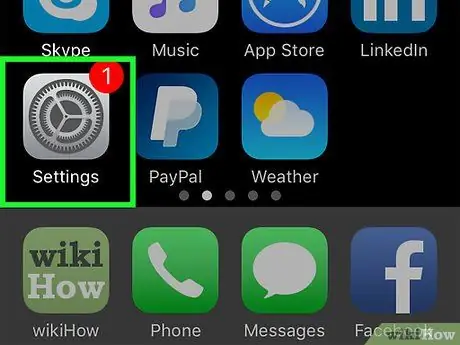
Langkah 1. Buka menu tetapan ("Tetapan")
Menu ini ditunjukkan oleh ikon gear kelabu (⚙️) dan biasanya dipaparkan di skrin utama.
Pastikan anda masuk ke peranti anda menggunakan ID Apple yang dikaitkan dengan keahlian Apple Music atau iTunes Match anda, serta komputer desktop yang mengandungi perpustakaan muzik iTunes peribadi anda
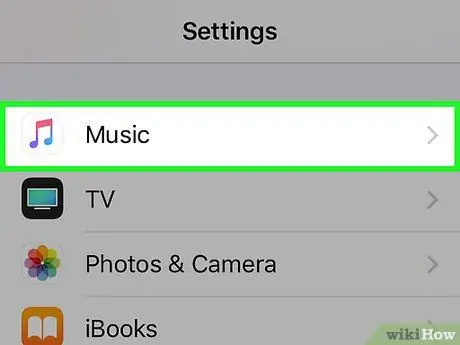
Langkah 2. Leret skrin dan sentuh Muzik
Ia berada di tengah-tengah menu.
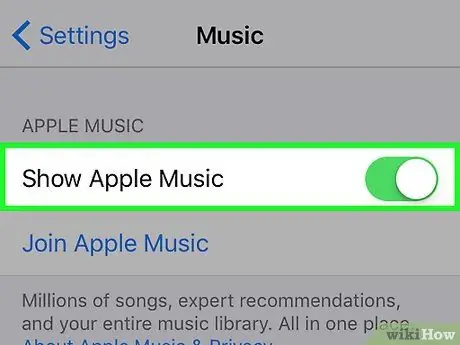
Langkah 3. Luncurkan suis "Show Apple Music" ke kedudukan hidup atau "Hidup"
Suis berada di bahagian atas skrin dan akan bertukar menjadi hijau.
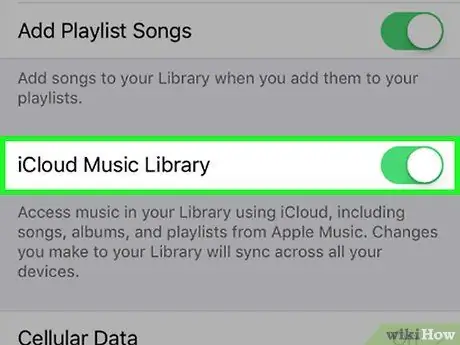
Langkah 4. Luncurkan suis "Perpustakaan Muzik iCloud" ke kedudukan hidup atau "Hidup"
Suis berada di tengah-tengah menu.
- Suis slaid " Data Selular "Ke posisi" Hidup "(hijau) atau" Mati "(putih) untuk mengaktifkan atau menonaktifkan memuat turun kandungan dari iCloud menggunakan rangkaian data selular.
- Leret skrin dan beralih suis” Muat turun automatik "Ke posisi" Hidup "(hijau) atau" Mati "(putih) untuk mengaktifkan atau mematikan muat turun muzik automatik baru yang dibeli ke semua peranti yang disambungkan ke akaun iCloud anda.
- Semasa memuat turun media, adalah idea yang baik untuk menyambungkan peranti anda ke rangkaian WiFi untuk menjimatkan penggunaan data mudah alih.
Kaedah 2 dari 4: Memuat turun Muzik dari iCloud Menggunakan Langganan Pencocokan iTunes di iPhone atau iPad
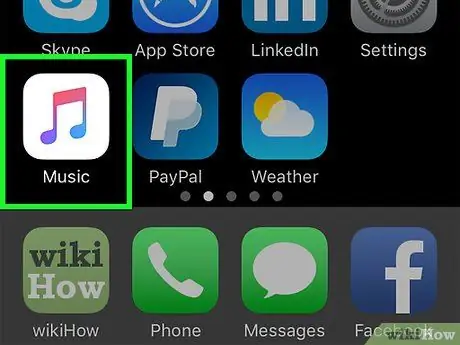
Langkah 1. Buka Muzik
Aplikasi ini ditandai dengan ikon putih dengan nota muzik berwarna-warni.
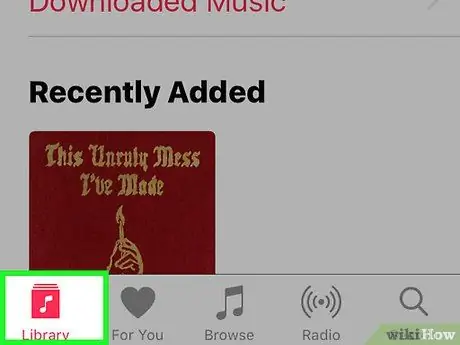
Langkah 2. Sentuh Perpustakaan
Ia berada di sudut kiri bawah skrin.
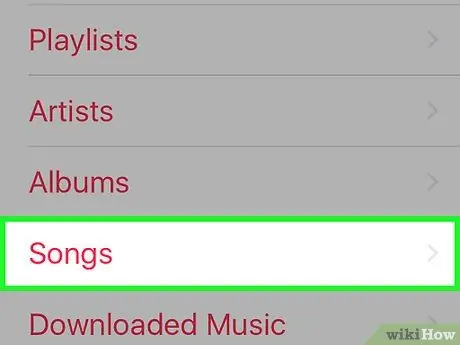
Langkah 3. Sentuh Lagu
Terdapat dalam senarai di bahagian atas skrin.
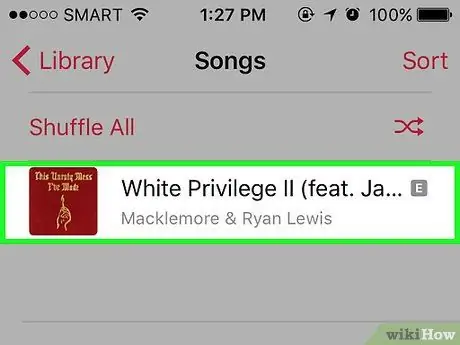
Langkah 4. Leret skrin ke lagu yang diinginkan
Lagu-lagu tersebut disenaraikan mengikut abjad mengikut nama pemuzik.
Sebagai alternatif, sentuh " Cari "Di sudut kanan bawah layar, sentuh bidang" Cari "di bahagian atas layar, pilih tab" Perpustakaan Anda ”Di bawah lajur, dan taipkan nama artis atau tajuk lagu yang dikehendaki.
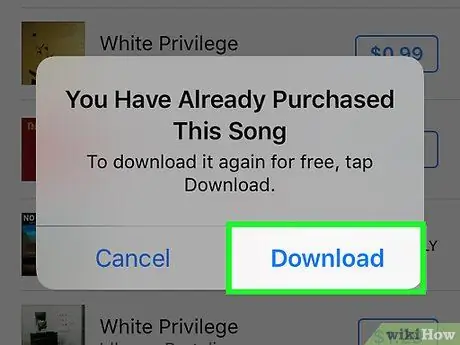
Langkah 5. Sentuh butang "Muat turun"
Butang ini kelihatan seperti awan dengan anak panah ke bawah di sebelah lagu yang anda mahukan.
Butang muncul di sebelah semua lagu yang disimpan di perpustakaan muzik anda tetapi belum tersedia di peranti anda
Kaedah 3 dari 4: Memuat turun Lagu dari iCloud Menggunakan Keahlian Muzik Apple di iPhone atau iPad

Langkah 1. Buka Muzik
Aplikasi ini ditandai dengan ikon putih dengan nota muzik berwarna-warni.
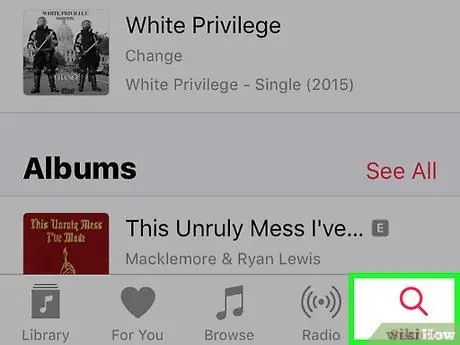
Langkah 2. Sentuh Cari
Ia berada di sudut kanan bawah skrin.
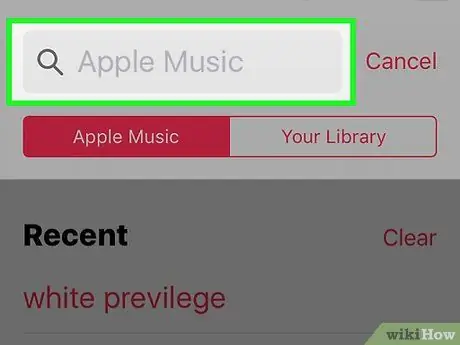
Langkah 3. Sentuh medan "Cari"
Lajur ini berada di bahagian atas skrin.
Sekiranya tab "Apple Music" di bawah lajur belum berwarna merah, ketiknya
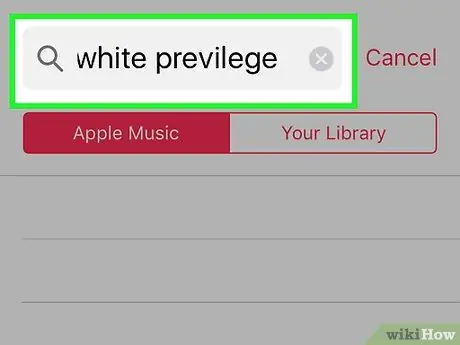
Langkah 4. Ketik tajuk lagu, nama artis, atau tajuk album
Hasil carian akan dipaparkan di bawah bidang carian.
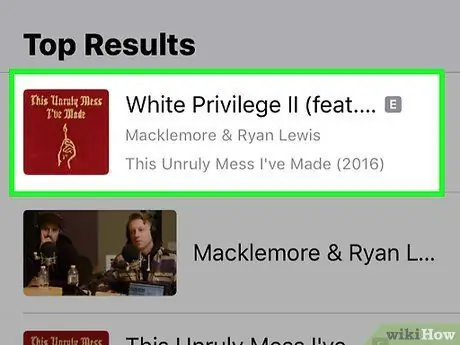
Langkah 5. Sentuh hasil yang diinginkan
Selepas itu, anda akan dibawa ke halaman dengan semua hasil yang ada. Hasil carian dikelompokkan ke dalam beberapa kategori, seperti "Hasil Teratas", "Album", "Lagu", "Senarai Main", dan lain-lain.
- Leret dan ketuk hasil carian sehingga anda menemui muzik yang ingin anda muat turun.
- Sentuh " Lihat semua "Di sudut kanan atas setiap kategori untuk memaparkan semua hasil untuk kategori tersebut.
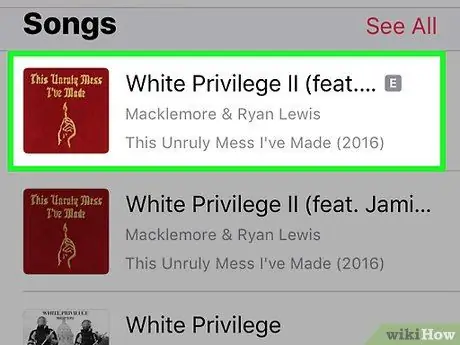
Langkah 6. Sentuh lagu atau album
Pilih muzik yang ingin anda muat turun ke peranti anda.
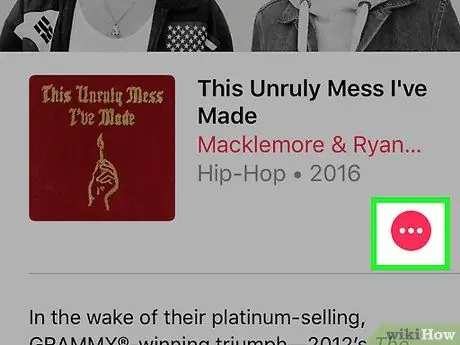
Langkah 7. Sentuh +
Butang ini berada di sebelah kanan lagu atau album yang ingin anda muat turun. Sekarang, muzik yang dipilih telah ditambahkan ke perpustakaan muzik iCloud dan tersedia di mana-mana peranti yang disambungkan dengan ID Apple yang sesuai.
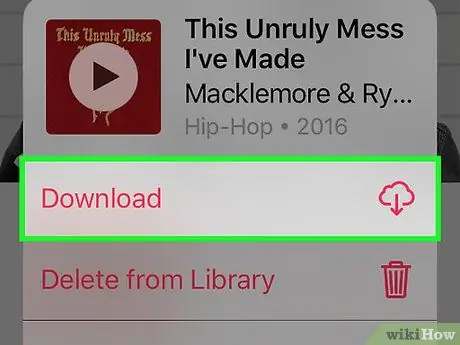
Langkah 8. Sentuh butang "Muat turun"
Butang ini kelihatan seperti awan dengan anak panah ke bawah di sebelah lagu yang anda mahukan. Sekarang, anda berjaya memuat turun lagu yang dipilih ke peranti anda.
Butang muncul di sebelah semua lagu yang disimpan di perpustakaan muzik anda tetapi belum tersedia di peranti anda
Kaedah 4 dari 4: Menggunakan Komputer
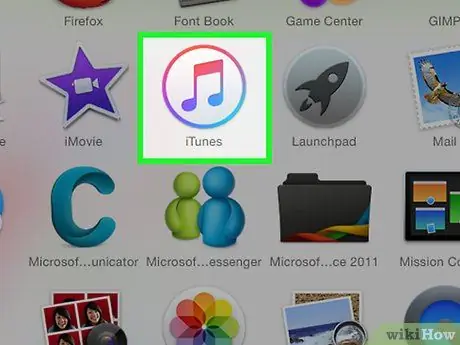
Langkah 1. Buka iTunes di komputer
iTunes disertakan secara lalai pada komputer Mac. Pengguna Windows boleh memuat turunnya secara percuma dari laman web Apple.
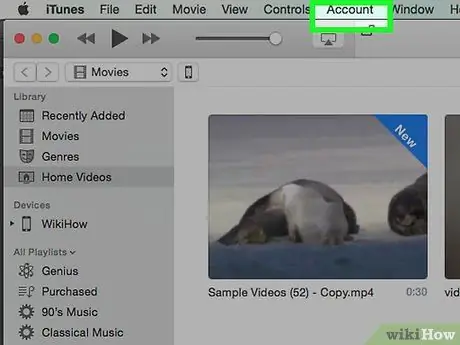
Langkah 2. Klik Akaun
Ia berada di bar menu di bahagian atas skrin.
- Sekiranya anda melihat nama anda sendiri di bahagian atas menu, anda sudah log masuk ke akaun Apple anda.
- Sekiranya tidak, klik " Log masuk… "Di bahagian atas menu, kemudian masukkan ID dan kata laluan Apple anda.
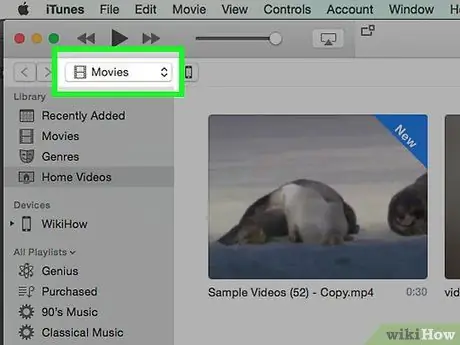
Langkah 3. Klik menu lungsur di sudut kiri atas tetingkap iTunes
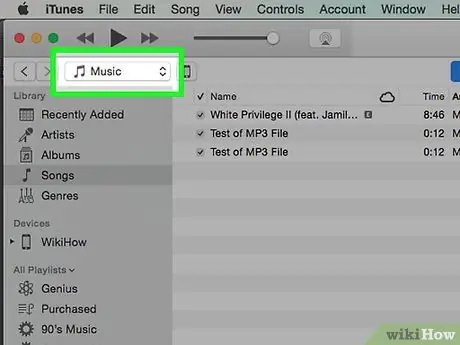
Langkah 4. Klik Muzik
Perpustakaan muzik anda akan dipaparkan.

Langkah 5. Klik Lihat
Ia berada di bar menu di bahagian atas skrin.
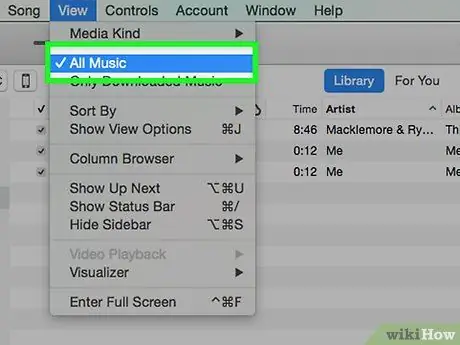
Langkah 6. Klik Semua Muzik
Setelah itu, semua lagu dan album yang telah ditambahkan ke iTunes, serta kandungan yang tersimpan di perpustakaan muzik iCloud akan ditampilkan.
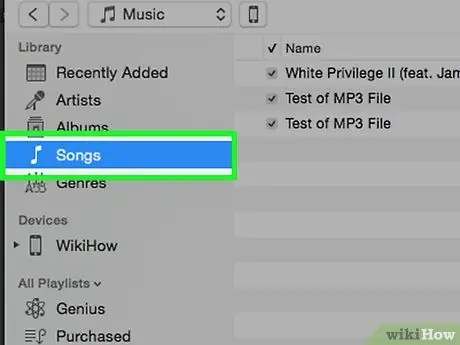
Langkah 7. Klik Lagu
Pilihan ini ada di bawah menu lungsur turun. Semua lagu yang disimpan di perpustakaan muzik anda akan dipaparkan, termasuk perpustakaan muzik iCloud.
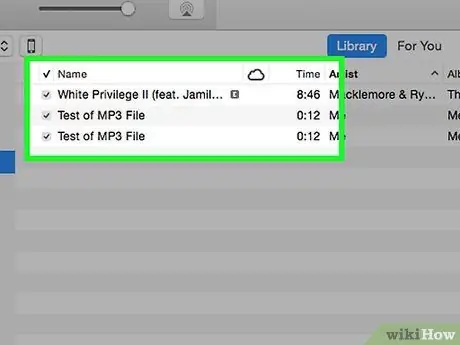
Langkah 8. Leret ke lagu yang ingin anda muat turun
Gunakan bar tatal di sebelah kanan tetingkap atau kekunci arah pada papan kekunci untuk menatal skrin.
- Klik bidang carian di sudut kanan atas tetingkap iTunes dan ketik judul lagu atau nama album untuk mencari muzik yang anda inginkan dengan cepat di perpustakaan anda.
- Ahli Apple Music boleh menggunakan bidang ini untuk mencari lagu yang tersedia di perpustakaan Apple Music.
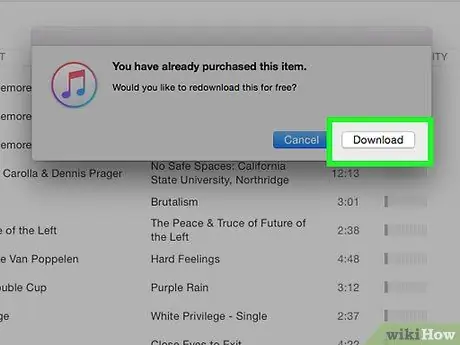
Langkah 9. Klik butang "Muat turun"
Butang ini kelihatan seperti awan dengan anak panah ke bawah, dan muncul di sebelah tajuk lagu atau album. Muzik yang dipilih kini dimuat turun ke perpustakaan iTunes di komputer.
- Butang muat turun muncul di sebelah mana-mana lagu atau album yang disimpan di pustaka muzik iCloud anda, tetapi belum tersedia di peranti anda.
- Anda tidak perlu memuat turun muzik dari perpustakaan muzik iCloud anda jika anda ingin mendengarkannya. Anda boleh menstrim lagu yang disimpan di perpustakaan. Sekiranya anda melanggan perkhidmatan Apple Music, anda juga dapat mengalirkan lagu yang terdapat di perpustakaan Apple Music anda.






